Как запустить ноутбук с закрытой крышкой в Windows 10
Когда мы отходим от стола, мы обычно сначала закрываем крышку ноутбука, а затем уходим. Это в первую очередь для того, чтобы отвести посторонние глаза от экрана. Однако это не значит, что мы выключили ноутбук. Ноутбук все еще можно продолжать работать с закрытой крышкой. Зачем вам это нужно? Возможно, у вас есть какая-то фоновая работа, которую нужно запустить, и вам нужно держать крышку ноутбука закрытой. Итак, давайте посмотрим, как сохранить ноутбук работает с закрытой крышкой в Windows 10.
Запускайте ноутбук с закрытой крышкой в Windows 10
Вы можете оставить ноутбук включенным, а монитор включенным даже после закрытия экрана ноутбука, выбрав Ничего не делать в параметрах электропитания. Чтобы ноутбук продолжал работать с закрытой крышкой, откройте ‘Пробегдиалоговое окно, введите powercfg.cpl в поле и нажмите Enter. Это действие мгновенно откроет апплет Power Options на панели управления.
Когда на экране вашего компьютера появится апплет Power Options, выберите ‘Выберите, что делает закрытие крышки‘ссылка выделена синим цветом.
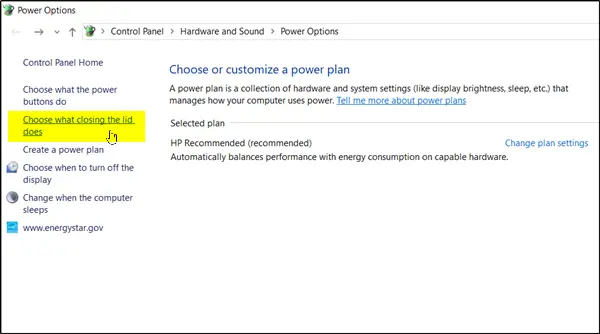
Программы для Windows, мобильные приложения, игры - ВСЁ БЕСПЛАТНО, в нашем закрытом телеграмм канале - Подписывайтесь:)
Щелкните ссылку, чтобы перейти к “Кнопки питания и сна и настройки крышки ‘.
Там просто найдите ‘Когда я закрываю крышку‘ вариант.
Когда найдете, выберите ‘Ничего не делать‘ для обоих ‘От батареи‘ и ‘Подключенный‘ опции.
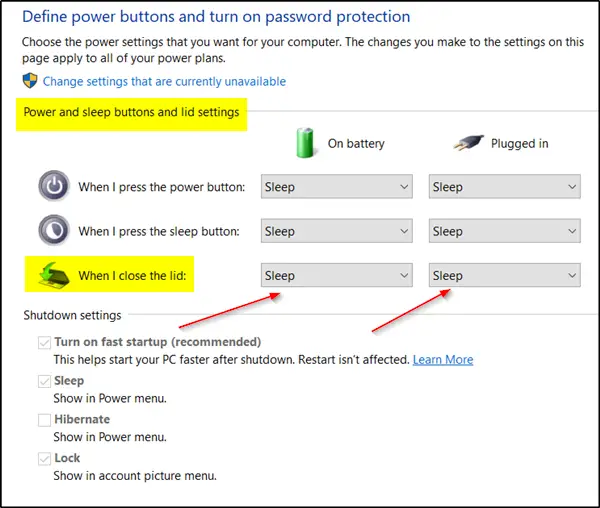
В конце концов, нажмите ‘Сохранить изменения‘ кнопка.
В дальнейшем, даже если вы закроете крышку ноутбука, ничего не произойдет.
Сформируйте вышеуказанное; Мы можем сделать вывод, что, как и более ранние версии Windows, Windows 10 также позволяет пользователям настраивать действия ПК в период бездействия или при закрытой крышке. Три действия, которые можно предпринять.
- Спящий режим – Как следует из названия, это действие переводит компьютер с Windows 10 в режим гибернации, когда вы закрываете крышку ноутбука.
- Неисправность – Эта опция запускает процессы выключения и выключает вашу машину, если нет несохраненных данных. В случае, если он обнаружит, что некоторые приложения все еще работают; он напоминает пользователю о необходимости сохранить их, прежде чем продолжить.
- Ничего не делать – Когда вы решите поступить таким образом, Windows просто ничего не сделает, даже если крышка ноутбука закрыта. Он останавливает все ненужные действия, но продолжает работать.
Вот и все!
Теперь прочтите: Как вывести ноутбук с Windows из спящего режима с закрытой крышкой?
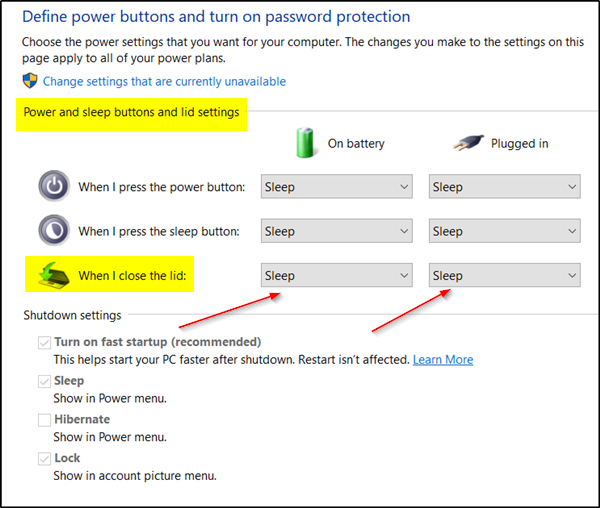
Программы для Windows, мобильные приложения, игры - ВСЁ БЕСПЛАТНО, в нашем закрытом телеграмм канале - Подписывайтесь:)


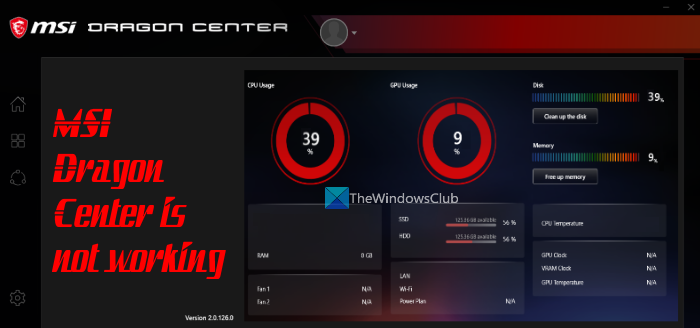


![Discord застрял на ПРОВЕРКА ОБНОВЛЕНИЙ [Fixed]](https://zanz.ru/wp-content/uploads/2022/06/discord-stuck-on-checking-for-updates.png)
![Командный микрофон не работает в Windows 11/10 [Fixed]](https://zanz.ru/wp-content/uploads/2022/07/mic-not-working-in-squad-game.png)